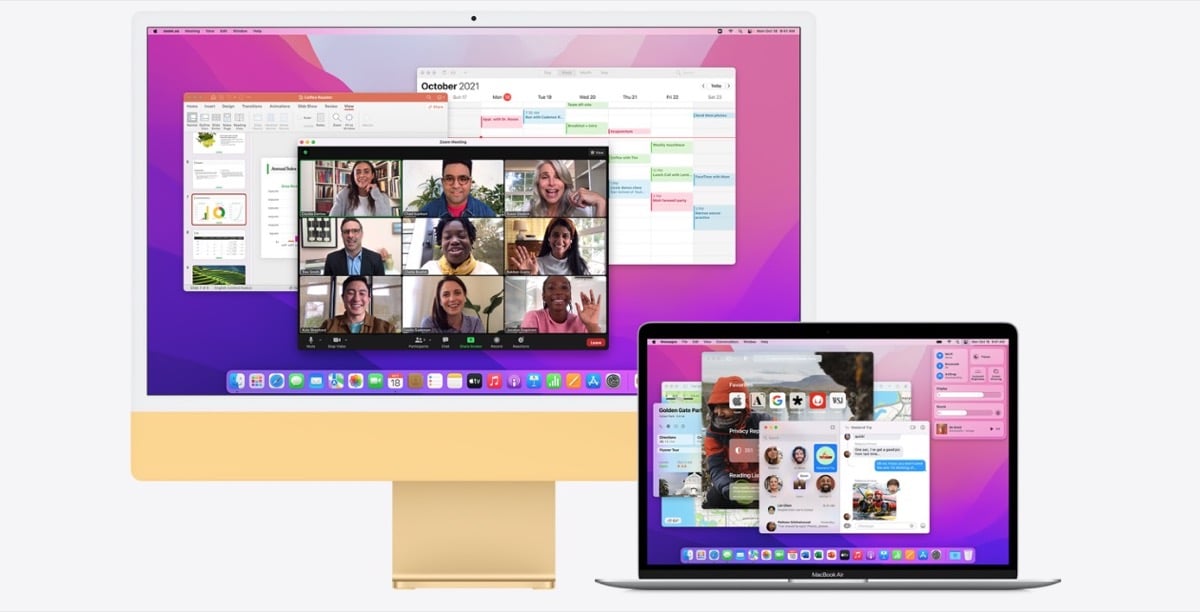
我们在 Mac 上可用的选项之一是 将我们存储在 Mac 上的照片或图像转换为 PDF 格式. 从这个意义上说,有许多可用的选项,每个用户都可以自由选择他最感兴趣或适合他使用设备的方式的选项。
我们可以通过 原生 Apple 应用程序,例如 Preview,通过第三方应用程序或通过在线网页. 我们可以在照片或任何图像类型文件中进行这些格式更改,让我们继续吧。
如何将我们的照片转换为 PDF 格式
在我们开始之前,我们必须澄清这是一个相当简单的操作,执行此任务不会有任何问题,并且 我们有很多选择 它们足以让任何用户做到这一点。
此操作不应花费很长时间,一旦我们多次执行此操作,我们就可以非常快速和高效。 重要的是学习必要的步骤和行动 使用最适合我们的工具。
通过网页将照片转为 PDF
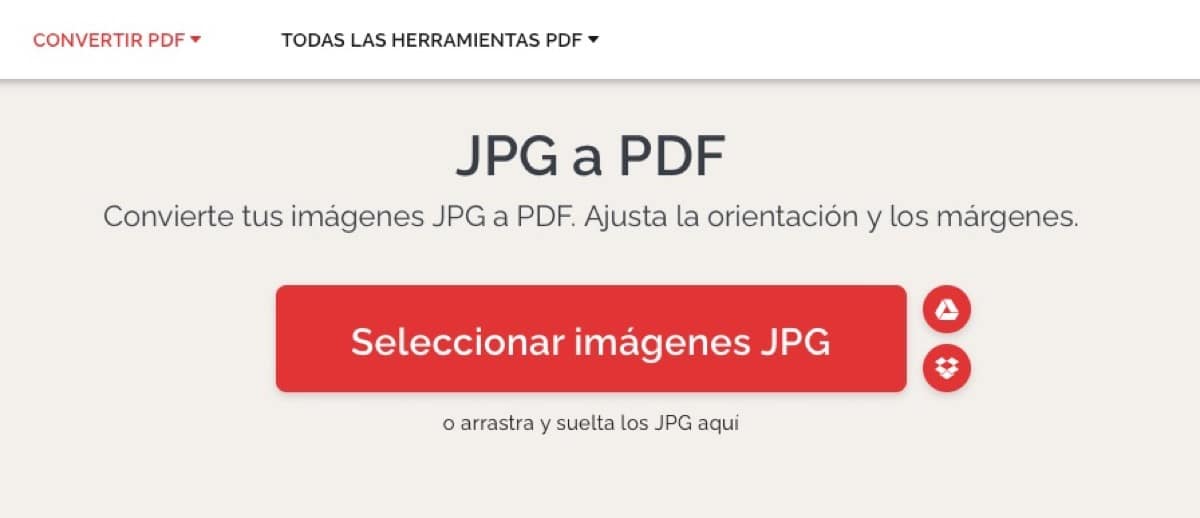
这将是一个很好的方法 有效且快速地执行更改照片格式的操作。 我们从这个开始是因为几年前我经常使用它,因为它允许您从任何地方进行操作,而不必从 Mac 或 iPhone 进行。
为此,我们必须访问 网页 ilovepdf.com 并直接单击上方菜单栏中的选项“转换为 PDF”。 按下后,它会打开一个窗口,其中显示了我们可用的不同选项和 在我们的例子中,它将是第一个选项:JPG 到 PDF。 我们还可以看到它可以反向完成,我们可以更改更多类型文件的格式,例如:Excel、Word 等...
该网站的 允许您直接从计算机、Google Drive 甚至 Dropbox 存储中选择文件. 这真的很好,因为我们有多种选择。 一旦我们点击中央按钮,我们直接选择图像,我们等待,就是这样。 我们已经有了 PDF 格式的照片。
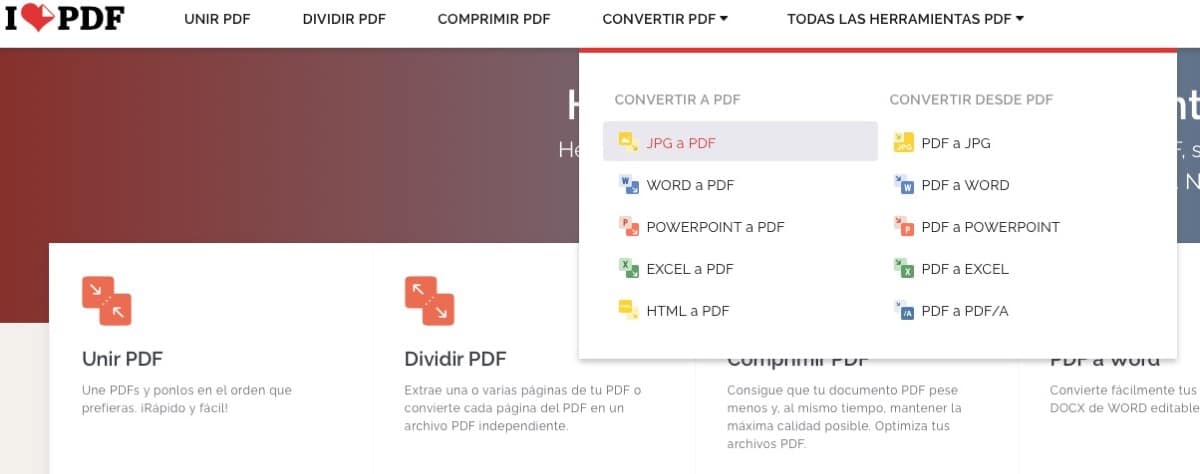
预览以将照片转换为 PDF
毫无疑问,现在大多数用户的明星是此类任务的预览。 我们可以轻松快速地转换任何文件和格式。 在这种情况下,优点是我们在所有 Mac 上都安装了该应用程序,我们可以随时使用它 无需访问任何第三方网站或应用程序.
要执行操作,我们必须使用图像输入预览。 为此,单击它,我们将直接转到文件。 这时候我们要搜索 选项“导出为 PDF” 它位于对话框的底部,一旦找到,我们就单击它。
这将是我最喜欢的执行此类任务的选项。 更重要的是 如果我们有很多照片要使用,我们可以全选 单击它们并将几张照片转换为这种格式,只需轻点几下。 图像将使用特定位置存储在桌面或我们想要的任何地方。
通过第三方应用
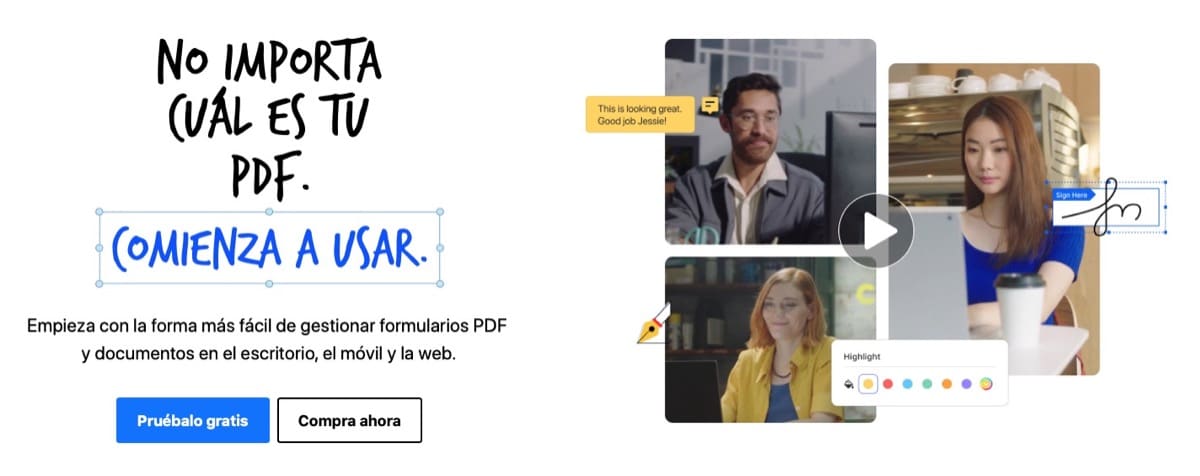
必须说,第三方应用程序的这种动作是完全可以避免的,即我们已经看到,并不是真的需要下载一个或多个应用程序来进行图像或照片到PDF格式的转换,但是 提及我们为此提供的一些应用程序始终很重要。
在这种情况下,我们选择了 PDF 元素应用程序 但是有很多可以轻松执行此步骤。 如果您有很多 JPG 图像并且想将它们传输到 JPG,这个应用程序非常好,适用于几个旧版本的 Mac,直到最新版本 macOS Monterey。 任何状况之下 这是关于以下三个简单的步骤 使用此应用程序:
在 Mac 上打开该工具,在“开始”窗口中我们会看到“创建 PDF”按钮。 这里我们要选择电脑上的JPG文件并打开它们。 也可以直接从主菜单中的“文件”图标访问它,单击“创建”,然后单击“来自文件的 PDF”选项。 在下一步中,我们可以选择是否编辑 PDF。
JPG 文件现在将显示为图像,但为 PDF 格式。 然后程序检测到已扫描的图像,因此需要执行 OCR 以对其进行编辑。 我们点击“Perform OCR”按钮,我们将把文件转换成可供编辑的文件。 单击“编辑”,您可以编辑 PDF 文件。 如果我们不想编辑任何内容,我们可以跳过此步骤,但重要的是要知道我们有此选项可用。 现在只有 单击“文件”>“另存为”保存 PDF. 我们添加一个名字,就是这样。
这个应用程序有一个 免费试用选项 所以如果我们喜欢它,我们可以稍后购买。
[奖励] 轻松快速地将照片从 .HEIC 转换为 .JPG 格式
我们在 Mac 上也有可用的选项之一,它允许我们更改使用 iPhone 拍摄的照片的格式,从 .HEIC 到 .JPG 格式。 在这种情况下。HEIC 是一种允许您添加声音、文本、值和其他选项的格式。 这就是为什么编辑用 iPhone 相机拍摄的图像如此容易,而且还增加了透明度和 16 位颜色的原因。
这种格式的问题是很多时候我们拍的照片下载到我们的Mac后使用都会出现问题,可能是其他用户无法打开照片,甚至无法直接发送。 为此,今天我们将看到如何从这种 .HEIC 格式转换为 .JPG 无需任何第三方应用程序。
为此,我们将再次使用预览。 一旦我们在这个很棒的工具中打开图像并验证图像是在 .HEIC 中拍摄的,我们要做的就是直接访问 在顶部文件并查找导出选项. 一个弹出窗口将自动打开,我们将看到:
- 图片名称
- 我们希望将其导出的位置
- 在格式字段中,我们选择 .JPG
- 除了以上所有,我们还可以设置图像质量
- 最后我们点击“保存”以应用更改
通过这种方式,我们已经将图像传递为 .JPG 格式,然后我们只需删除前一个。 在这种情况下 新的图像格式不会直接替换以前的图像格式,它只是用图像创建一个新文件 我们可以随时随地使用。 它通常存储在桌面上,但我们可以轻松地在下拉列表中选择位置。 这么容易。